¿Cómo solucionar el error de inicio de sesión 0x80280013 en Windows?
Problema: Hola. Cuando intento iniciar sesión en mi ordenador Windows con un PIN o huella recibo el código de error 0x80280013. ¿Qué debería hacer?
Respuesta resuelta
Windows es un sistema operativo creado por Microsoft. Tiene una interfaz amigable, muchas posibilidades de personalización, solucionadores de problemas integrados y otras características útiles. Estos sistemas complejos se basan en miles de procesos para ejecutarse suavemente. Si algo va mal, la gente puede experimentar errores, problemas, ralentizaciones y otras malas funcionalidades.
Recientemente, algunos usuarios han empezado a experimentar problemas con Windows Hello. La gente dice que reciben el error 0x80280013 cuando intentan iniciar sesión. En algunos casos, el error aparece constantemente, múltiples veces durante la semana, lo cual puede ser muy molesto. A los usuarios también se les pide cambiar su PIN o huella.
Incluso aunque no esté claro por qué aparece el error de inicio de sesión 0x80280013 en Windows, encontrarás 6 pasos en esta guía que te podrán ayudar a deshacerte de él. Algunos han encontrado que resetear el PIN o las biométricas les ha ayudado a resolver el problemas; sin embargo, puedes también tener que actualizar tus controladores o reinstalar Windows si nada de este te ayuda.
Recuerda que los solucionadores de problemas manuales pueden ser un proceso lento, por lo que puedes usar una herramienta de mantenimiento como FortectMac Washing Machine X9. Ésta puede solucionar la mayoría de los errores del sistema, archivos corruptos, pantallazos azules (BSODs), y problemas del registro. De otro modo, sigue las instrucciones de a continuación para solucionar el problema de inicio de sesión 0x80280013 en Windows.

Solución 1. Reiniciar el PIN
- Abre el Explorador de Archivos y marca la casilla de Ver pestaña a Mostrar Archivos ocultos
- Navega a C:\Windows\ServiceProfiles\LocalService\AppData\Local\Microsoft\Ngc
- Elimina o renombra la carpeta Ngc.old para resetear el PIN
- Ahora puedes añadir un PIN normalmente yendo a la Configuración de Windows, luego a Cuentas y luego a Opciones de inicio de sesión
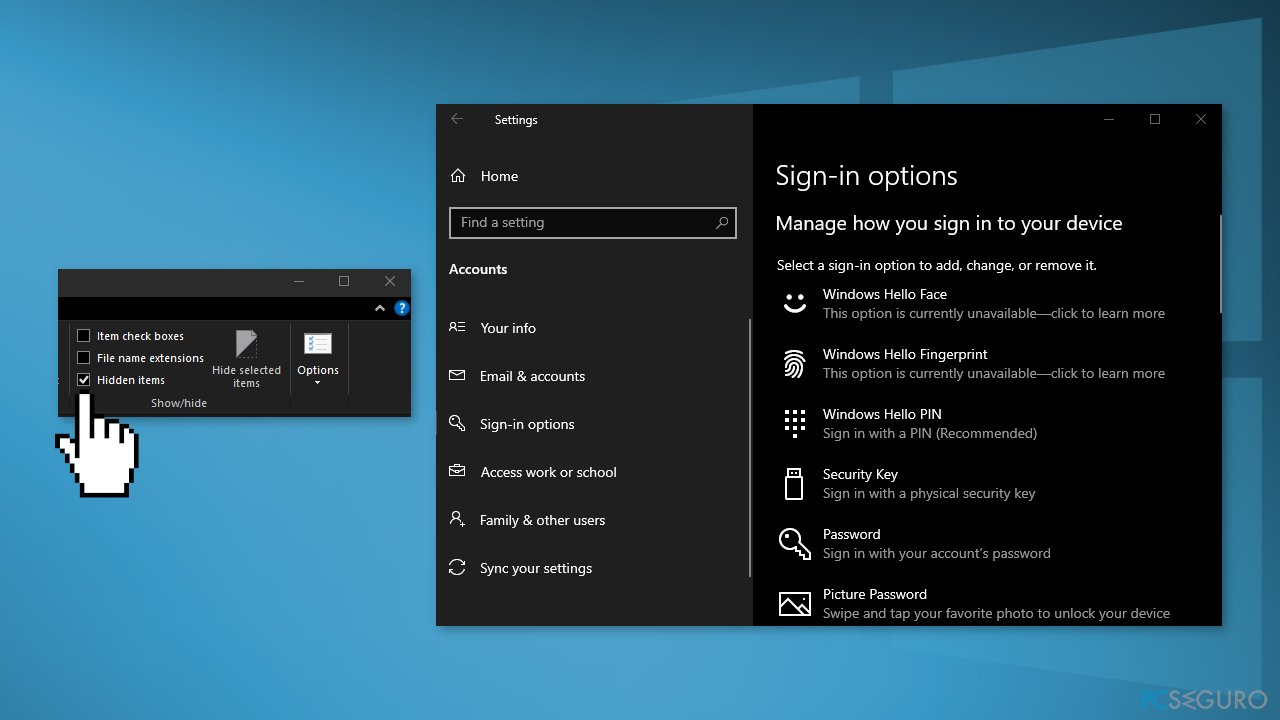
Solución 2. Reiniciar las Biométricas de Windows Hello
- Abre los Servicios de Windows y encuentra el Servicio de Biométricas de Windows
- En la izquierda, haz click en Finalizar el servicio
- Crea una nueva carpeta en algún lado del ordenador llamada WinBioBackup
- Ahora abre el Explorador de Windows y ve a C:\Windows\System32\WinBioDatabase
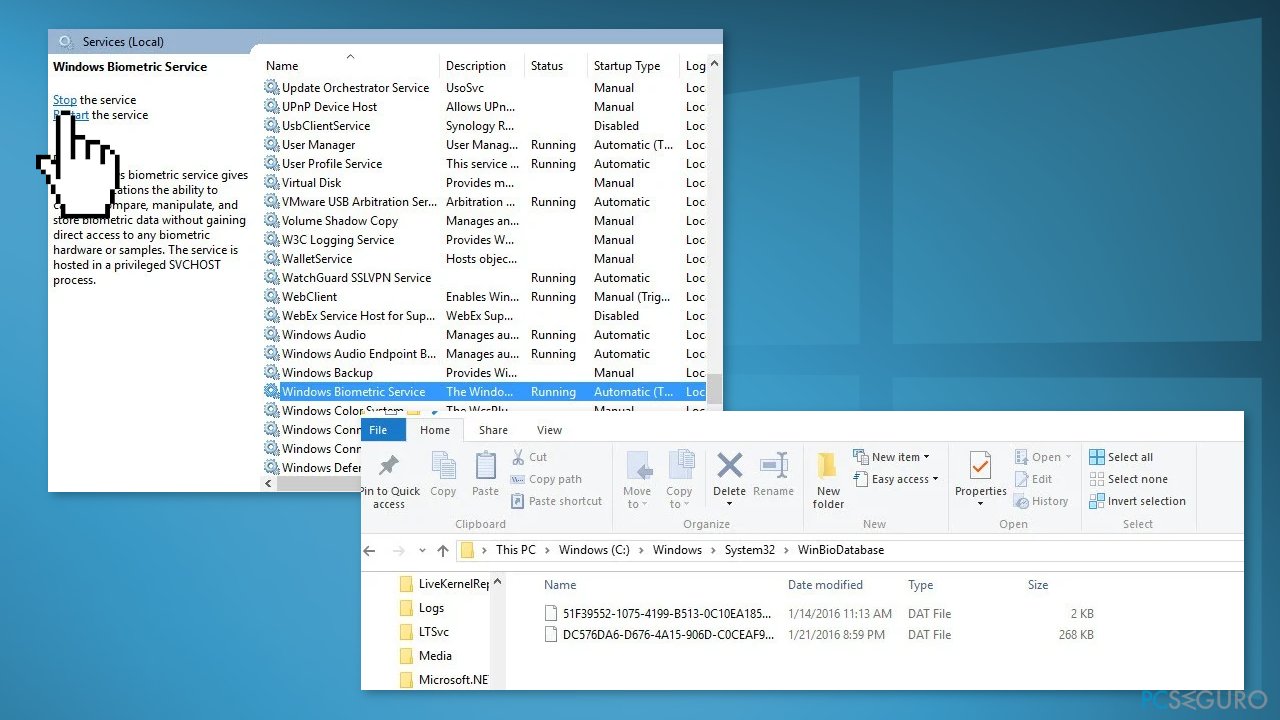
- Dat en esta carpeta copiando y pegándolos en una nueva carpeta que hayas creado
- Elimina los archivos originales en la carpeta WinBioDatabase
- Ve de nuevo a Servicios, encuentra el Servicio de Biométricas de Windows y haz click en Reiniciar el Servicio
- Ve a la Configuración de Cuentas, tluego a Opciones de inicio de sesión, y luego a través del proceso de registro de nuevo para reingresar tus biométricas
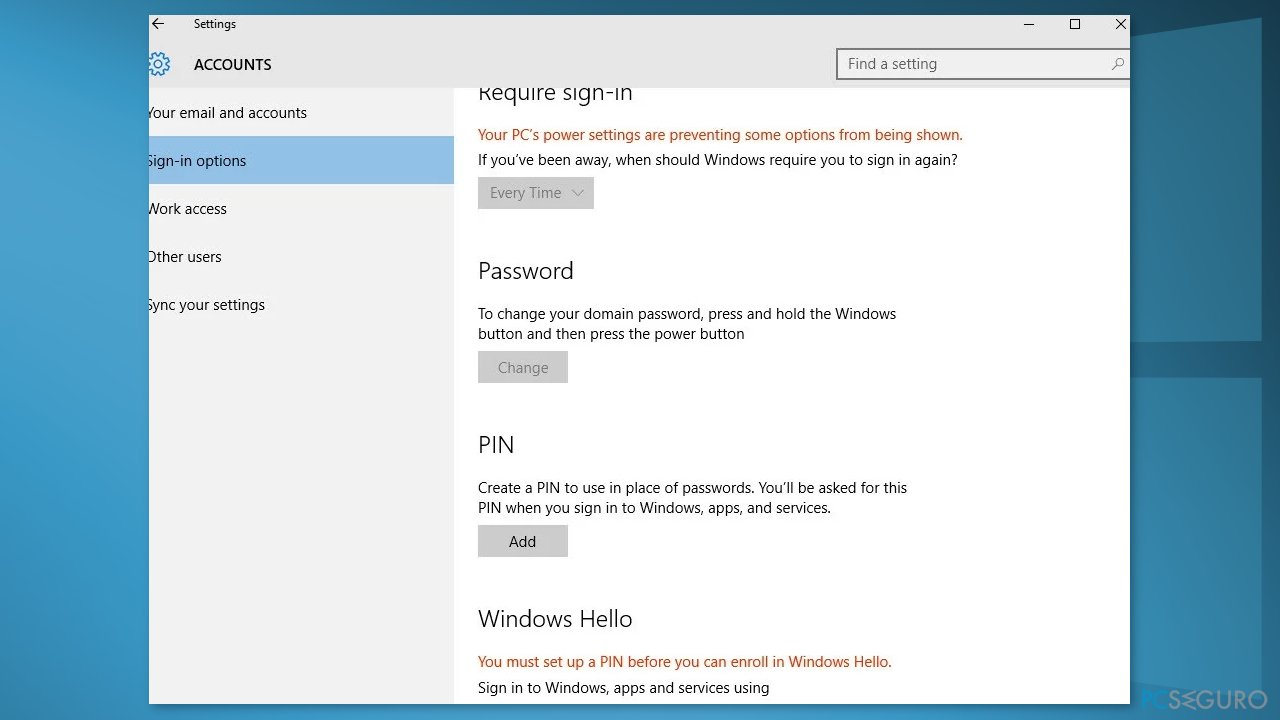
Solución 3. Apagar el Inicio Rápido
- Ve al Panel de Control y elige las Opciones de encendido
- Click en Elegir lo que los botones de encendido hacen
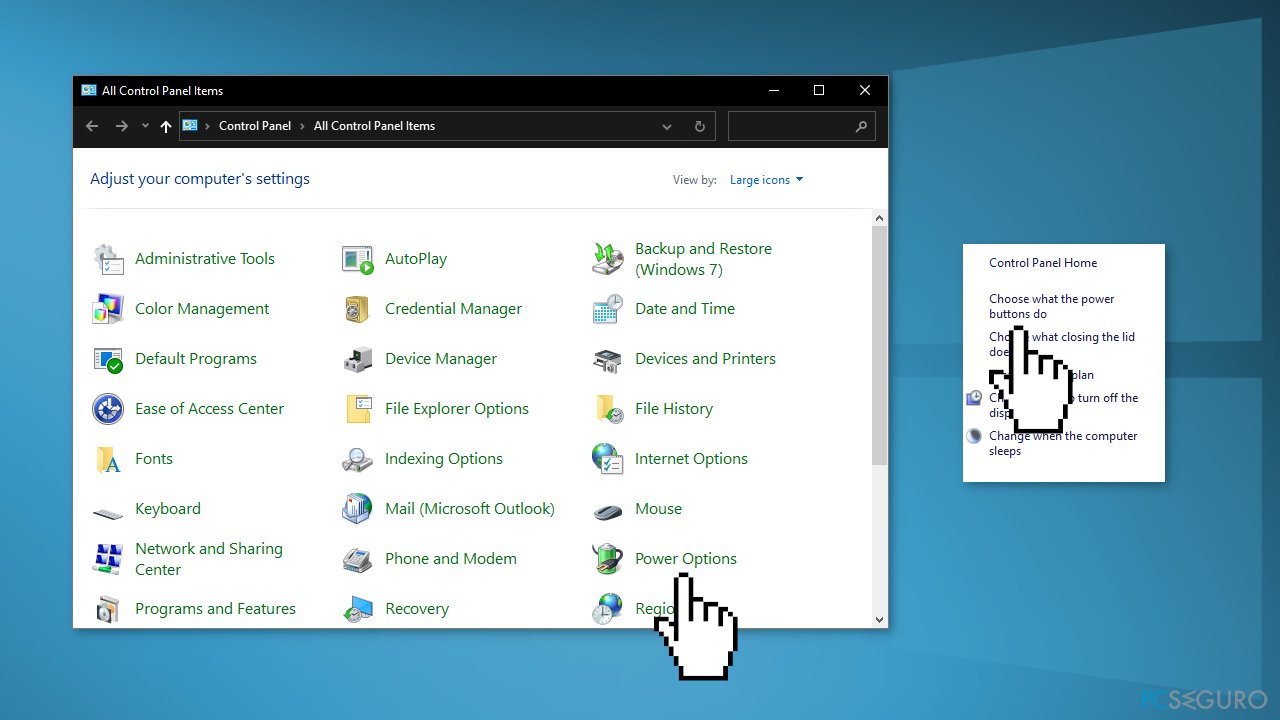
- Pulsa en Cambiar ajustes que no están actualmente disponibles
- Desmarca Encender el inicio rápido (recomendado) y haz click en Guardar cambios
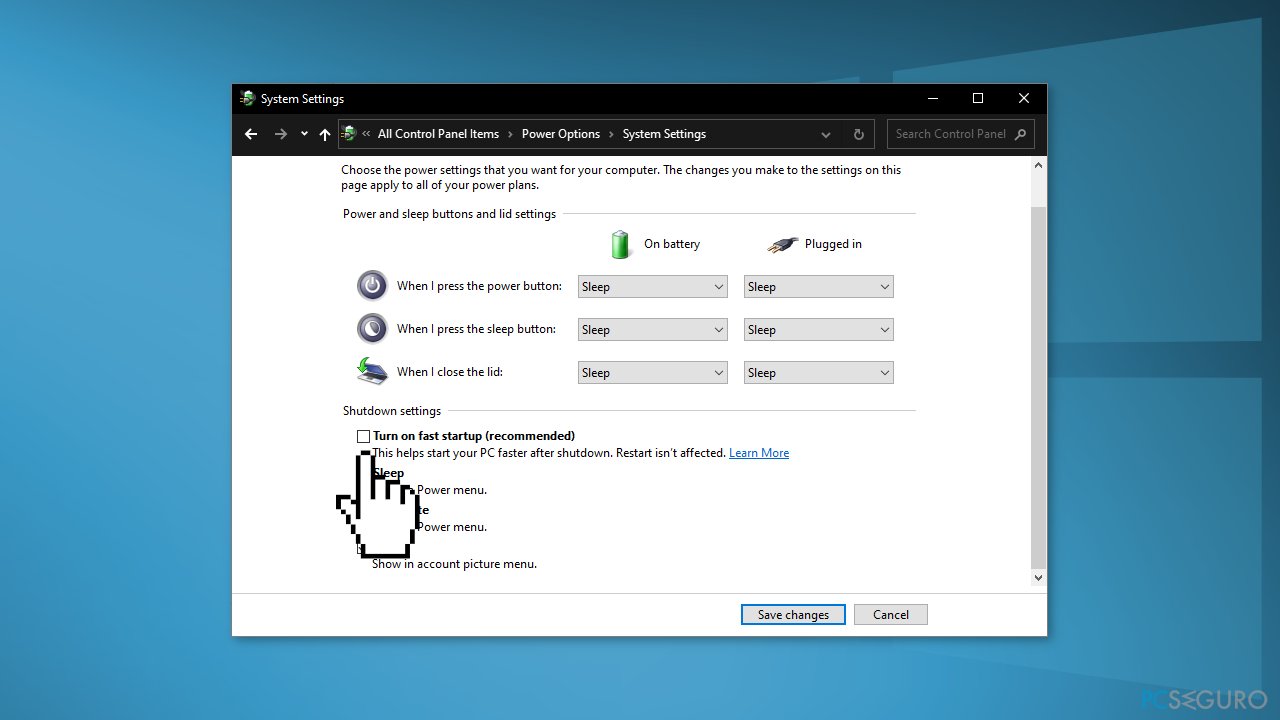
Solución 4. Usar la Restauración del Sistema
- Ve al menú Inicio, escribe «restaurar» y haz click en Crear un punto de restauración
- Click en Restaurar Sistema, y luego sigue el proceso hasta que puedas seleccionar un punto de restauración
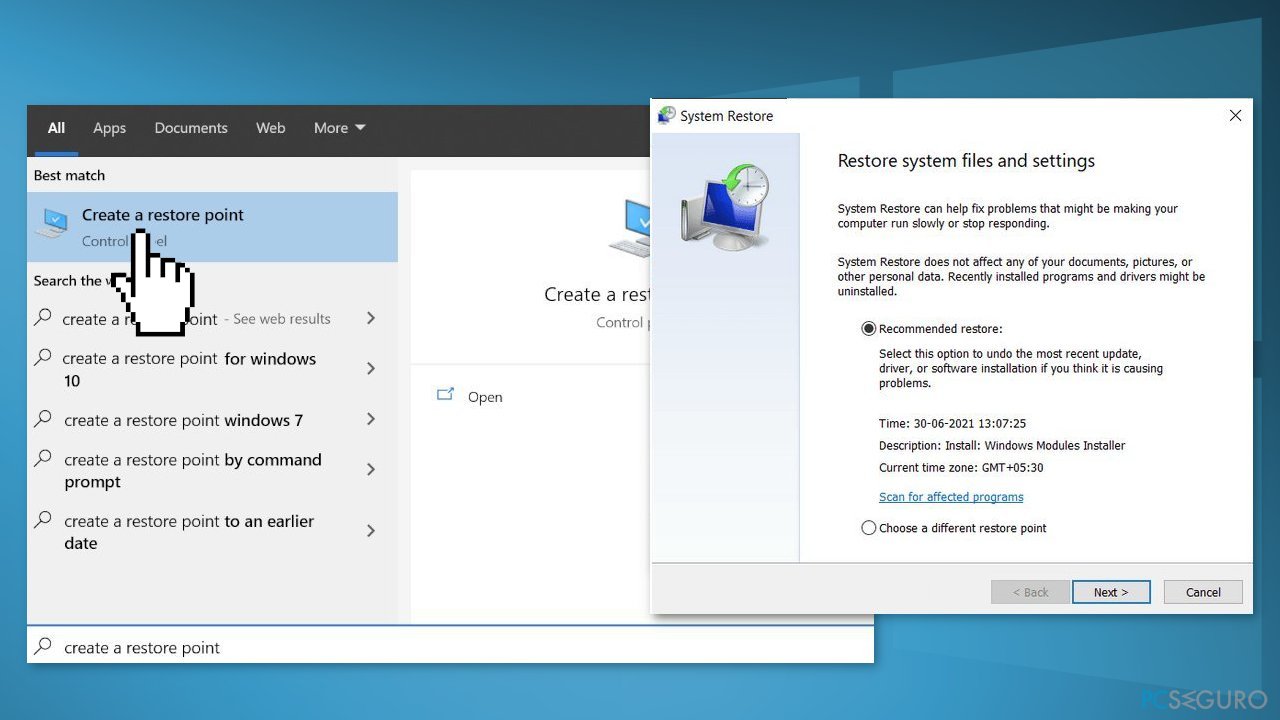
- Selecciona el que quieras (idealmente antes de que ocurriese el error de inicio de sesión 0x80280013) y sigue con el proceso
Solución 5. Actualizar los controladores
- Click derecho en Inicio y elige Administrador de Dispositivos
- Expande las secciones, por ejemplo, Adaptadores de red
- Click derecho en tu adaptador de red y selecciona Actualizar controlador
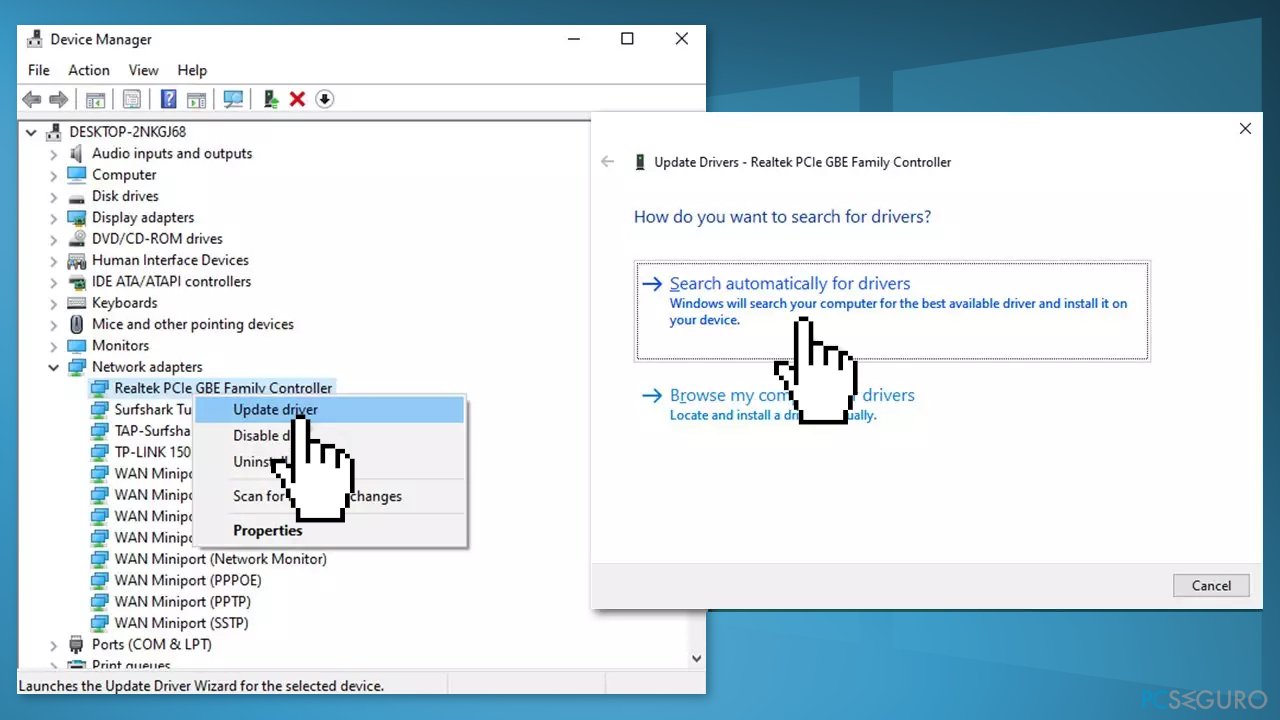
- Elige la opción de Buscar automáticamente los controladores
- Espera a que los controladores sean encontrados e instalados en tu sistema
- Reinicia tu PC
- Puedes también usar un actualizador de controladores, como DriverFix para recibir los últimos controladores de forma automática
Solucuón 6. Reparar la instalación de Windows
- Descarga el archivo ISO de Windows 10
- Ahora monta el archivo ISO
- Haz doble click en setup.exe para empezar a reparar, e instala desde el dispositivo montado
- Cuando el proceso de instalación te proporcione los Términos de la Licencia, léelos y haz click en Aceptar
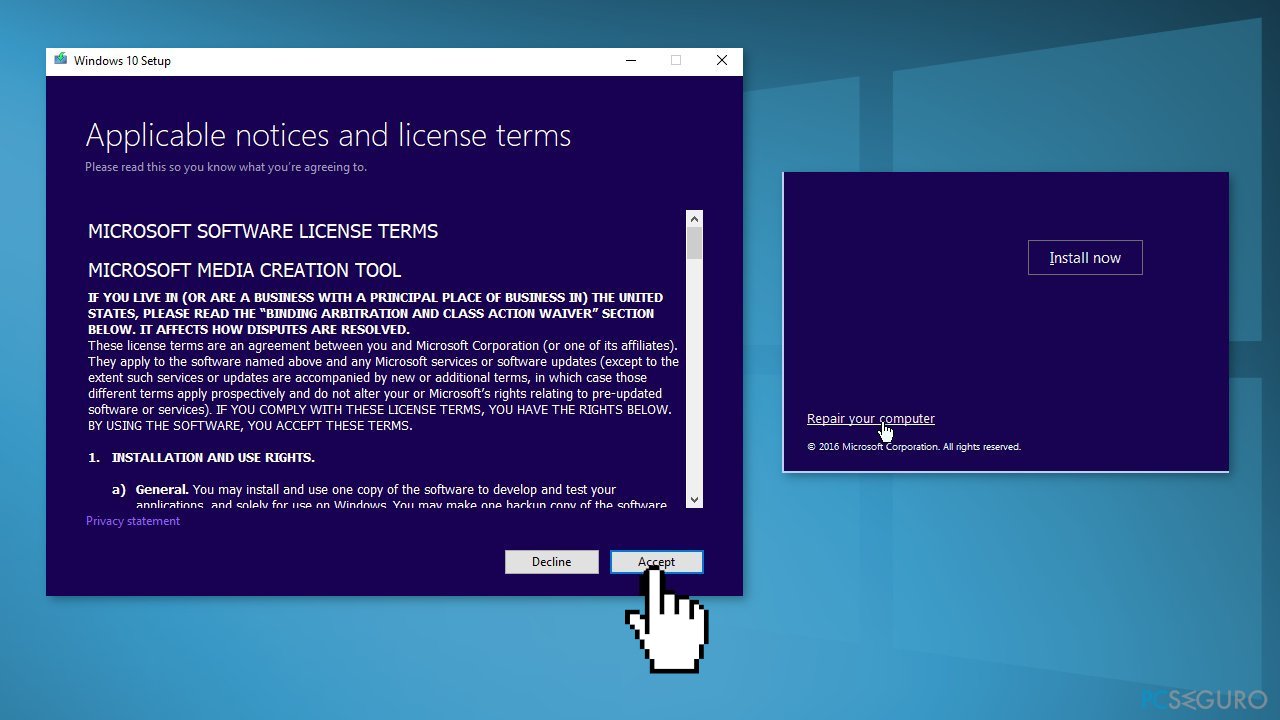
- Windows 10 ahora comprobará las actualizaciones e instalará las que estén disponibles
- Cuando todo esté configurado, pulsa en Instalar
- Cuando la instalación finalice, sigue las instrucciones en pantalla
Repara tus Errores automáticamente
El equipo de pcseguro.es está intentando hacer todo lo posible para ayudar a los usuarios a encontrar las mejores soluciones para eliminar sus errores. Si no quieres comerte la cabeza con técnicas de reparación manuales, por favor, usa los programas automáticos. Todos los productos recomendados han sido probados y aprobados por nuestros profesionales. Las herramientas que puedes usar para solucionar tu error se encuentran en la lista de abajo.
Protege tu privacidad online con un cliente VPN
Una VPN es crucial cuando se trata de la privacidad del usuario. Los registradores online como cookies no solo son usadas por plataformas de redes sociales y otras páginas webs, sino también por tu Proveedor de Servicios de Internet y el gobierno. Incluso si aplicas los ajustes más seguros a través de tu navegador, puedes ser trackeado a través de las aplicaciones que estén conectadas a Internet. Además, los navegadores centrados en la privacidad como Tor no son la opción más óptima debido a la disminución de la velocidad de conexión. La mejor solución para proteger tu privacidad es Private Internet Access – mantente anónimo y seguro en línea.
Las herramientas de recuperación de datos pueden prevenir la permanente pérdida de archivos
Los programas de recuperación de datos son una de las mejores opciones que pueden ayudarte a recuperar tus archivos. Una vez elimines un archivo, no se desvanece en e aire – permanece en el sistema mientras no haya un nuevo dato que lo sobrescriba. Data Recovery Pro es un programa de recuperación que busca las copias de los archivos eliminados dentro de tu disco duro. Al usar esta herramienta, puedes prevenir la pérdida de documentos valiosos, trabajos de la escuela, imágenes personales y otros archivos cruciales.



Qué más puedes añadir sobre el problema: "¿Cómo solucionar el error de inicio de sesión 0x80280013 en Windows?"
Lo siento, debes estar conectado para publicar un comentario.